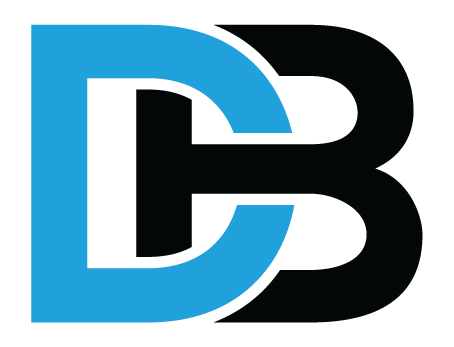Table of Contents
Cómo actualizar(Upgrade) Proxmox sin suscripción
Introduccion
No es algo raro, que aquellos que nos encontramos trabajando en IT siempre andamos probando cosas nuevas, ya sea para modificar o mejorar procesos, o tan solo por curiosidad. Hace ya algunas versiones, tuve el placer de conocer al que se convertiría en Hypervisor favorito y el que me acompaña desde entonces «PROXMOX»
Desde entonces, gracias a el, he podido probar cuanto sistema, servidor, app o cosa nueva que sale al sol sin tener que bajar en mis equipos, y si debe quedarse «Se queda».
Y es que la facilidad que nos brinda es realmente espectacular. Ya que si algo no nos convence simplemente borramos la máquina y ya.
Como toda relacion romantica, de tanto amos comienza a venir esa cosa que no te termina de convencer pero que la aceptas por que el amor es mas fuerte. En mi caso eso era: El Upgrade.
Y es que sin contar con una suscripción activa de proxmox, simplemente no podías hacerlo o puesto mejor en palabras, yo no sabia como hacerlo.
Hasta hace un año atrás, cuando en un buen día procrastinando en el Youtube me tope con un video llamado «Once cosas que hago cada que instalo Proxmox»o algo como eso en Inglés.
Y ese dia cambio, el set up de mi casa y en buena parte mis días con Proxmox.
Upgrade
Una vez dentro de Nuestro servidor vamos a ingresar al shell del programa, lo que es equivalente a entrar a la línea de comandos. Esto lo podemos hacer via SSh o Directamente desde la interfaz gráfica, ello no afecta en nada el proceso, asi que sientete comodo de utilizar lo que prefieras.
Al dar click se abrirá la interface desde donde podrás comenzar a introducir los comandos.
Lo primero que haremos consistirá en modificar archivos por medio del editor de texto de tu preferencia.
Eso si, cabe aclarar que para hacer estas modificaciones vas a necesitar tener permisos de root.


El primer archivo a ubicar es el siguiente:
nano /etc/apt/sources.list
En donde vamos a agregar las siguientes líneas:
# not for production use("Comentario")
deb http://security.proxmox.com/debian buster pve-no-subscription
Por lo que nuestro archivo debe verse similar al mio.
Presionamos Ctrl+X y acto seguido aceptamos con Y o S de estar en español. Aquí es donde se necesita el root, pues si no lo eres no podrás grabar los cambios en el archivo.


Ahora vamos editar el segundo archivo, en nano con el siguiente comando.
nano /etc/apt/sources.list.d/pve-enterprise.list
Deberíamos tener algo similar a lo que se muestra en la imagen, acá debemos comentar la linea agregando un # al inicio.

Ya con todo esto hecho, solo nos toca mandar a actualizar el sistema con:
apt-get update
apt dist-upgrade -y
Luego de que el proxmox se actualice, comentamos la línea que agregamos al inicio, y descomentamos la línea del segundo archivo.
Y ya con esto habremos logrado tener nuestro sistema al dia.
El Video Sale en
About Post Author
Daniel Benites
Amante del TI, SysAdmin, Developer y aficionado a la Pizzas, siempre buscando mejor maneras y compartiendo el conocimiento.